

Jeśli podłączyłeś swój nowy telewizor Insignia, ale nie może on skanować kanałów, ten poradnik może Ci pomóc w rozwiązaniu problemu! Podobnie jak inne urządzenia elektroniczne, to inteligentne urządzenie może czasem dać Ci w kość.
Omówimy kilka skutecznych rozwiązań problemu, dzięki którym będziesz mógł odzyskać płynne oglądanie telewizji.
Dlaczego mój nowy telewizor nie skanuje kanałów?
- Błędy/usterki w oprogramowaniu telewizora.
- Źródło wejściowe jest podłączone do niewłaściwego portu.
- Kanały, które próbujesz przeskanować, podlegają ograniczeniom geograficznym.
- Uszkodzone lub luźne kable.
Jak rozwiązać problemy ze skanowaniem kanałów telewizyjnych Insignia?
Przed przystąpieniem do jakichkolwiek szczegółowych kroków mających na celu rozwiązanie problemów ze skanowaniem kanałów w Insignia TV, wykonaj następujące wstępne kontrole:
- Sprawdź, czy źródło wejściowe jest podłączone do prawidłowego portu i uruchom ponownie router.
- Sprawdź kable pod kątem uszkodzeń, w razie potrzeby wymień je i upewnij się, że są prawidłowo podłączone.
- Sprawdź baterie pilota i wymień je w razie potrzeby.
- Upewnij się, że szukasz kanałów dostępnych w Twoim regionie.
1. Włącz i wyłącz telewizor
- Odłącz kabel zasilający telewizora i gniazdko elektryczne.
- Naciśnij i przytrzymaj przycisk zasilania na pilocie, aby usunąć wszelkie pozostałości ładunku.

- Poczekaj 2-3 minuty, a następnie podłącz kabel zasilający do telewizora i gniazdka elektrycznego. Po uruchomieniu telewizora sprawdź, czy możesz znaleźć kanały kablowe.
Możesz także spróbować wyłączyć i ponownie włączyć router lub zaktualizować oprogramowanie routera , aby rozwiązać problemy z połączeniem; przeczytaj ten przewodnik, aby dowiedzieć się więcej.
2. Uruchom automatyczne wyszukiwanie kanałów
- Kliknij przycisk Menu na pilocie telewizora, użyj strzałek w lewo i w prawo, aby zlokalizować kanały, a następnie naciśnij Enter.
- Znajdź opcję automatycznego wyszukiwania kanałów lub podobną opcję, a następnie naciśnij Enter.

- Następnie musisz wybrać źródło wejściowe; za pomocą klawiszy strzałek wybierz opcję Dekoder telewizji kablowej/satelitarnej , Antena i Kabel prowadzony ze ściany , a następnie naciśnij przycisk Enter.

- Dekoder telewizji kablowej/satelitarnej – pojawi się ekran wyjaśniający, w jaki sposób można podłączyć dekoder do telewizora. Naciśnij Enter,i po zakończeniu konfiguracji, a następnie naciśnij Wyjdź .
- Antena lub kabel ze ściany – Twój telewizor wyszuka kanały.
- Rozpocznie się skanowanie; jeśli tak się nie stanie, poszukaj monitu o jego zainicjowanie.

Ten proces zajmuje trochę czasu, więc nie klikaj żadnego przycisku na pilocie lub telewizorze i upewnij się, że router Wi-Fi, dekoder telewizji kablowej lub kabel HDMI są podłączone. Otrzymasz wiadomość po zakończeniu akcji. Zamknij menu i sprawdź listę kanałów.
3. Zaktualizuj system operacyjny telewizora
- Znajdź i kliknij przycisk Ustawienia na ekranie głównym telewizora.
- Przejdź do My Fire TV, kliknij ją i wybierz Informacje.
- Wybierz opcję Sprawdź aktualizacje.

- Telewizor wyszuka aktualizacje i kliknij opcję Zainstaluj aktualizację.
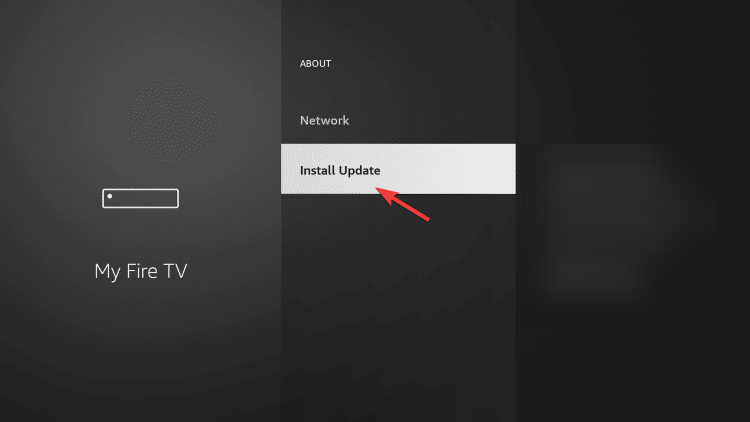
Poczekaj na zakończenie procesu i postępuj zgodnie z instrukcjami wyświetlanymi na ekranie, jeśli się pojawią.
4. Zarejestruj ponownie swoją Insignia Fire TV na Amazon (działa w wersji Fire TV)
- Na ekranie głównym telewizora przejdź do Ustawień .
- Znajdź i wybierz Amazon.

- Następnie kliknij Konto Amazon i wybierz Wyrejestruj.

- Kliknij ponownie opcję Wyrejestruj , aby potwierdzić wybór.
Aby ponownie zarejestrować telewizor w serwisie Amazon, wykonaj następujące kroki:
- Przejdź do Ustawień i wybierz Moje konto .
- Wybierz Konto Amazon , a następnie kliknij Zarejestruj.

- Wprowadź dane uwierzytelniające Amazon i kliknij Zaloguj się .
- Postępuj zgodnie z instrukcjami wyświetlanymi na ekranie, aby ponownie zarejestrować telewizor.
5. Zresetuj telewizor do ustawień fabrycznych
- Znajdź i kliknij przycisk Ustawienia na ekranie głównym telewizora.
- Przejdź do System, a następnie wybierz Zaawansowane ustawienia systemu .
- Wybierz opcję Resetuj do ustawień fabrycznych, a następnie wybierz opcję Resetuj .

- Kliknij OK, aby potwierdzić wybór.
Pamiętaj, że powinien to być ostatni krok w celu rozwiązania problemu, ponieważ spowoduje to usunięcie wszystkich wprowadzonych aplikacji i dostosowań oraz przywrócenie telewizora do stanu, w jakim go kupiłeś.
Jeśli żadna z wymienionych metod nie okazała się dla Ciebie skuteczna, skontaktuj się z dostawcą telewizji i wyjaśnij problem oraz wypróbowane rozwiązania, aby uzyskać dalszą pomoc.
Jeśli masz jakieś pytania lub sugestie dotyczące problemów ze skanowaniem kanałów telewizyjnych Insignia, możesz wspomnieć o nich w sekcji komentarzy poniżej.




Dodaj komentarz